Речь в статье пойдет про ТВ приставку на Андроиде, а не про цифровые приставки от Ростелеком, Билайн, МТС, Мегафон и им подобных для просмотра каналов центрального или кабельного телевидения. Данные модели подходят для телевизоров любых брендов — Samsung, LG, Sony, Philips, Xiaomi и т.д.
Особенности ТВ приставки Android Mini PC Box
Удивительно, но даже в 2018 году, пройдясь по магазинам, я обнаружил, что не все современные навороченные телевизоры оснащены даже простым Ethernet-портом для подключения кабеля интернет. Что уж говорить про вай-фай. Так что изобретение, придуманное китайцами уже несколько лет назад, в наши дни как никогда актуально.
Тем более, что приставки Android TV, как и любая электроника, совершенствуются вместе с другими технологиями. Поэтому топовые модели сегодня поддерживают и видео в разрешении 4K, и wifi в диапазоне 5 ГГц, и многие другие «вкусности», которые делают нашу жизнь более приятной. А настройка IPTV и вовсе позволит избавиться от необходимости платить абонентскую плату за телевизионную антенну, по умолчанию проведённую в квартиру.
ТВ БОКС ВМЕСТО КОМПЬЮТЕРА? ЛЕГКО! ОБЗОР ВАРИАНТА ИСПОЛЬЗОВАНИЯ ТВ ПРИСТАВКИ НА АНДРОИД В КАЧЕСТВЕ ПК
Итак давайте разбираться. На рынке сейчас представлено много модификаций тв приставок на Андроиде для телевизора, отличающихся в основном по размеру оперативной памяти, мощности процессора и дополнительным функциям, но все они имеют общие особенности:
- Поддержка WiFi
- Поддержка накопителей через OTG кабель
- Встроенную систему Android
- Порты USB для подключения периферии и флешек для просмотра видео или фото
- Многие модели имеют слоты для SD карт памяти
Установка, подключение и настройка приставки Андроид ТВ Бокс не требует никаких навыков и работает прямо, что называется, «из коробки» без каких-либо дополнительных драйверов или программ — подключили по кабелю HDMI к телевизору, и вперед.
Программы для Андроид приставки ничем не отличаются от приложений для обычного телефона — на них в большинстве случаев сразу имеется Google Play, YouTube, TV браузер и так далее — как на любом планшете. Соответственно, и устанавливаются новые приложения также, как в любом смартфоне через Play Market. Управлять же ими можно как через подключенную мышь или клавиатуру, так и через специальный пульт.
Инструкция, как подключить ТВ приставку Android к телевизору в качестве Smart TV
Но давайте перейдем от слов к практической инструкции и посмотрим, как в реальности подключить Андроид ТВ Бокс. Прежде, чем приобретать модель, удостоверьтесь, есть ли на вашем телевизоре HDMI или AV вход (в народе называется «тюльпанами»). Последний есть на всех ТВ со «стеклянной» трубкой, а это означает, что к приставке Андроид ТВ можно будет подключить даже старые телевизоры, доставшиеся в наследство от родителей и годами пылившиеся на дальней антресоли, и выходить с них в интернет или воспроизводить кино, музыку или фотографии с флеш-накопителей.
То же самое касается самого Android Smart TV — большинство недорогих маленьких моделей имеет только HDMI разъем, если у вас совсем старый телек, то он не подойдет.
Собрал Windows ТВ — отличная замена Android TV Box или Apple TV
Обратите внимание, что USB порт, который часто имеется и на Android TV приставке, и на телевизоре, для подключения не подходит. Он предназначен только для работы с флешкой или периферийными устройствами (клавиатурой, мышью, пультом и т.д.)
При этом учитывайте, что если ваш ТВ поддерживает HDMI, то естественно используйте его, чтобы получить максимально качественную картинку. Даже на хорошем современных телевизорах Samsung, LG, Philips, Sony и других подключение приставки Smart TV Box через тюльпаны AV выдаст посредственное изображение, как на трубочном телевизоре.
Далее включаем приставку в розетку и в меню TV выбираем в качестве входящего источника сигнала HDMI или AV в зависимости от того, каким кабелем вы подключили Android TV Box
Короче говоря, нужно чтобы и на приставке, и на телеке имелись идентичные разъемы. Лучше, конечно, HDMI — качество будет заметно выше.
Переходим к практике подключения ТВ приставки на Андроиде к телевизору. Выбираем свой вариант:
- кабелем HDMI
- или тюльпанами AV для старых телевизоров
и подключаем TV Box к телевизору
Далее включаем ее в розетку и в меню ТВ выбираем в качестве источника картинки один из выходов «HDMI» или «AV».
На экране появится знакомая всем пользователям Android картинка.
Теперь можно установить на приставку все самые необходимые приложения и получать удовольствие от просмотра.
Как настроить ТВ приставку Андроид через WiFi роутер?
Здесь уже можно пользоваться предустановленными утилитами, но работа с Андроид ТВ Бокс была бы неполной без главного ее достоинства — возможности выхода в интернет. Для того, чтобы настроить приставку на работу в интернете и подключиться к WiFi роутеру делаем то же, что и в планшете:
- заходим в настройки Андроид
- включаем WiFi
- и подключаемся к нашей сетке, настроив необходимые параметры — пароль и при необходимости IP
После этого уже можно пользоваться всеми благами интернета — скачивать приложения, смотреть фильмы в YouTube, просматривать сайты, играть в игры и так далее.
Как управлять Android TV Box с телефона?
Для облегчения управления Смарт ТВ Бокс на Андроид многие модели поддерживают работу как со специальным пультом, который нужно покупать отдельно. Альтернативой ему может быть приложение, которое устанавливается на смартфон или планшет и превращает его в пульт дистанционного управления приставкой.
Таких программ много — с одной из них я вас уже знакомил. Это была Mi Remote, предустановленная на все смартфоны Xiaomi. Ее достоинство в том, что взаимодействует она не только с ТВ приставками, но и с телевизорами, кондиционерами и прочей бытовой техникой и иными элементами умного дома.
Однако просто так скачать ее и установить не получится, а тем более если речь идет об айфоне. Поэтому сегодня речь пойдет про еще одно универсальное и, что самое главное, кроссплатформенное приложение — Cetus Play. Вкратце о нем я рассказывал в статье про ТОП приложений для ТВ приставок. Его можно скачать и из Google Play Market, и из Apple Store. А значить установить как на телефоны на Android, так и на iOS — iPhone или iPad.
Для управления Андроид ТВ приставкой с телефона необходимо 2 условия:
- Подключение как приставки, так и смартфона к одной и той же wifi сети
- Установка идентичного приложения на оба устройства.
А значит нужно будет зайти на приставке в тот же Play Market и инсталлировать версию программы Cetus Play для Андроид ТВ. Она также бесплатна и находится в свободном доступе.
После того, как подключились к роутеру и установили эти приложения, запускаем его сначала на Smart TV Box
А потом на смартфоне. В моем случае iPhone сразу нашел приставку Xiaomi
и открыл основной интерфейс управления в виде кнопок пульта.
Думаю, дальше рассказывать, как теперь управлять приставкой с телефона, не имеет смысла. Один только нюанс — у пульта есть также еще несколько дополнительных режимов в видео тачпада, мыши или клавиатуры
Ну и разумеется, при наличии Bluetooth модуля (а он есть у 99% приставок) можно легко подключить через неё наушники или беспроводные колонки к телевизору.
Цены в интернете
АлександрСпециалист по беспроводным сетям, компьютерной технике и системам видеонаблюдения. Выпускник образовательного центра при МГТУ им. Баумана в Москве. Автор видеокурса “Все секреты Wi-Fi”–>
Информация о аудиокниге: The Sister Years (From “Twice Told Tales”)
Скачать аудиокнигу Натаниель Готорн – The Sister Years (From “Twice Told Tales”) в формате MP3, или слушать на сайте.
Изначальное предназначение ТВ-приставок сводится к тому, что они подключаются к телевизорам. Ситуации бывают разные: ТВ-приемник может выйти из строя или большой семье понадобится дополнительный экран. Если в доме имеется ненужный монитор, не стоит спешить избавляться от него. С помощью простых действий можно сделать из компьютерного монитора телевизор и подключить к нему ТВ-приставку.
Подключение ресивера к монитору от компьютера
Для тех, кому необходим еще один экран, но покупка нового телевизора пока не входит в планы, есть еще один вариант – использование монитора от компьютера. Его правильное подключение к приставке DVB-T2 обеспечит комфортный просмотр любимых телеканалов в цифровом качестве.
Сегодня стало возможным подключение ТВ-приставки к любым мониторам от компьютеров: как к новым, так и старым. Некоторые модели оснащены интегрированным динамиком, что избавляет от необходимости покупать акустические приборы. Перед тем как соединять два прибора, рекомендуется внимательно изучить все входы и разъемы, имеющиеся на мониторе. Больше всего повезет пользователям, у которых приставка и экран произведены примерно в один период. В остальных случаях соединение также будет допустимо, но в процессе могут возникнуть некоторые трудности.
Наиболее удачным вариантом являются гибридные тюнеры, у которых имеется выход VGA и HDMI. Если прибор еще оснащен разъемами типа «тюльпан», можно без проблем подключить устройства для воспроизведения звука. Если интерфейсы у ресивера с монитором разные, потребуется приобрести специальный переходник. Важным параметром является длина используемого кабеля. Для каждого типа изделия предусмотрены максимальные характеристики.
Чтобы не допустить затухания сигнала и выбрать шнур оптимальной длины, рекомендуется придерживаться следующих рекомендаций:
- VGA кабель – до 3 метров;
- HDMI шнур – до 5 метров;
- DVI провод – до 10 метров.
Если подключение не удалось и появилось сообщение об ошибке, значит, устройства несовместимы друг с другом или был выбран неподходящий кабель для соединения.
Просмотр передач на мониторе предполагает два варианта: один из них – это доступ к эфирному телевидению, а второй – потоковое видео в Интернете. В первом случае применяется стандартный тюнер DVB-T2. Нужно просто подсоединить устройство к монитору, выбрав правильный способ, и эфирное вещание станет доступным. Во втором случае необходимо устройство, оснащенное операционной системой Андроид. Подсоединение выполняется через интерфейс HDMI или посредством разъемов RCA.
Разъемы ресиверов для цифрового ТВ
Для подключения ТВ-приставки к персональному компьютеру или монитору допустимо использование различных разъемов. Для каждого прибора предусмотрены порты в зависимости от его категории и года выпуска. Для соединения двух устройств можно использовать следующие интерфейсы:
- Разъем для антенны. Несколько десятилетий назад считался наиболее популярным портом для подключения антенных конструкций и различных видеопроигрывателей.
- HDMI. Является лидером среди видов подключения различных устройств. Разъем предусмотрен для большинства моделей современных приборов и обладает широкими мультимедийными возможностями.
- USB. С его помощью можно подключить не только компьютер, но и видео- и фотокамеры, смартфоны и карты флеш, различные проигрыватели и многое другое. В зависимости от версии порта обеспечивается передача информации на определенной скорости.
- VGA. Раньше активно использовался для подключения экранов к системным блокам. На сегодняшний день еще сохранил свою актуальность и во многих случаях способен обеспечивать совместимость двух устройств.
- DVI – это более новая технология, пришедшая на замену VGA. Минус порта в том, что обеспечивает исключительно передачу изображения. Для передачи звука потребуется использовать другой интерфейс.
Подсоединение ТВ-приставки к монитору не требует больших усилий, главное – выбрать правильный способ подключения, и тогда пользователь получит полноценное устройство, ничем не уступающее по возможностям обычному телевизору.
Как подключить Smart TV к компьютеру
Соединение двух устройств осуществляется как с использованием проводных интерфейсов, так и с помощью беспроводных технологий. Обмен данными можно обеспечить посредством радиоканала Wi-Fi. С настройкой ноутбуков дела обстоят проще, поскольку они обладают встроенными модулями. Для персональных компьютеров нужно купить специальный девайс, с помощью которого будет обеспечена беспроводная синхронизация.
Современные телевизоры марки Samsung или LG поддерживают технологию Smart TV, поэтому их подключение к компьютеру через Wi-Fi не сопровождается какими-либо трудностями. Если старые модели не предусматривают возможность беспроводного соединения, для них потребуется специальный адаптер, который вставляется в порт USB.
Соединение компьютера и телевизора осуществляется несколькими способами, в зависимости от того, какую цель преследует пользователь. Беспроводная синхронизация нужна в двух случаях: когда ТВ-приемник будет использован в качестве монитора или для проигрывания различных файлов с жесткого диска ПК. Для установки соединения между двумя приборами, необходимо чтобы оба были частью одной беспроводной сети.
Важный этап – настройка DLNA сервера. Звучит страшно, но это простое открытие доступа к папкам, в которых хранятся медиафайлы. В настройках сети Wi-Fi на компьютере необходимо установить режим «Домашняя». После этого появится возможность подключаться к папкам с названием «Видео», «Музыка» и прочим. Чтобы обеспечить быстрое открытие доступа, необходимо выполнить следующие действия:
- Правой кнопкой мыши нажать на папку с видеофайлами.
- В открывшемся окне нажать на вкладку «Доступ», после чего выбрать пункт «Расширенные настройки».
- Откроется еще одно меню, там потребуется установить галочку на команду «Скрыть доступ к папке» и нажать на кнопку «ОК».
Если подключение DLNA прошло успешно, разрешается открыть меню приемника и просмотреть список устройств, с которыми установлено соединение.
Всем привет и с вами на связи, Бородач! На почту пришло ещё одно очень интересное письмо с вопросом: как подключить ТВ приставку к ноутбуку. Да как?! – берём и подключаем. Можно по HDMI или другим подобным кабелем. Другой – вопрос, что просматривать таким образом телеканалы будет невозможно.
В итоге: можно ли подключить? – Да! Будет результат? – Нет!
На ноутбуке и на компьютере все HDMI порты, которые обычно используются, являются «ВЫХОДНЫМИ» (OUT), а не «ВХОДНЫМИ» (IN). То есть оттуда сигнал как раз идёт на другое устройство – например на телевизор, монитор, проектор. А вот как раз на мониторе есть именно HDMI вход. Вот сюда как раз и можно будет подключить вашу приставку.
Подключение монитора
- Находим HDMI порт на приставке;
- И аналогичный на мониторе;
- Теперь оба подключаем с помощью кабеля;
- А теперь, чтобы смотреть на мониторе ТВ, нужно будет постоянно переключаться между портами. Кнопка обычно имеет надпись «Source» или подобный значок как на картинке выше.
Другие способы подключения телевидения
Другой способ — это использовать специальный ТВ-тюнер ресивер, по захвату видео. Который также будет подключен к ТВ-приставке, а далее к USB порту на ноутбуке или компьютере. Проблема будет именно в том, что вам придется покупать дополнительную аппаратуру. А оно вам надо? Если можно сделать всё куда проще.
Один из способов — это настройка IPTV. Услуга предоставляется почти у всех современных провайдеров и идёт вместе с интернетом.
Для этого дополнительно надо будет приобрести приставку у оператора за сущие копейки, но при этом телевидение можно будет просматривать на всех устройствах, который подключены к роутеру. Так что ТВ будет на телевизоре и на компьютере. По настройке IPTV у нас есть отдельная подробная инструкция тут.
Ещё более простой способ — это просмотр телевидения и любых каналов через обычный браузер или специальные программы. При этом во всем этом будет использоваться обычное подключение по интернету. Если вас интересует именно этот вариант – то милости просим сюда. Там кратко рассказано про просмотр телевизионных программ на компе или ноуте, без дополнительных затрат и бесплатно.
Но нужно понимать, что просматривать бесплатно можно будет не все телевизионные программы. Правда, как и в любом месте есть возможность также через интернет приобретать отдельные программы, в котором есть почти весь список известных каналов. Как видите подключение ТВ приставки вообще не особо нужно. Да и само это устройство временное и через несколько лет канет в небытие, так как по сути является «костылем», нерадивых производителей телевизоров.
Как ещё один вариант — это просмотр фильмов и прослушивание музыки с компьютера через DLNA на телевизоре. Его как вариант можно установить рядом и смотреть. Если вас интересует этот вариант, то идём сюда.

Изначальным предназначением ТВ-боксов является подключение к телевизорам. Однако некоторым пользователям интересней пользоваться этим устройством в тандеме с монитором. Когда у последнего имеется HDMI-вход то никаких проблем с подключением не возникнет. Для этого проделываются такие действия, как и при подключении к телевизору.
Как подключить Андроид ТВ приставку к монитору через DVI или VGA разъем
Несколько иначе дело обстоит, когда стоит цель подключения устаревшего монитора, имеющего только DVI и VGA разъемы. При таком раскладе обойтись простым втыканием шнуров не получиться.
Чтобы осуществить подключить цифровую ТВ-приставку придется обзавестись переходником. Это могут быть как HDMI–DVI, так и HDMI–VGA. Они представляют собой кабель на одном конце которого смонтирован разъем HDMI, а на противоположном — либо DVI, либо VGA. Думается, что понятно какой куда подсоединяется.

Справедливости ради надо сказать, что нельзя гарантировать нормальную работу такой конструкции. Причина может скрываться и в некачественном кабеле, и в использовании технологии под названием HDCP, которая используется с целью не допустить копирование.
Надежней использование преобразователя сигнала по схеме HDMI => Audio или VGA. Это небольшое устройство предназначенное, как следует из названия, для конвертации видео и звука.

Продается оно практически во всех интернет-магазинах. HDMI-кабель используется для подключения к ТВ-приставке, а кабелями DVI или VGA выполняется подсоединение к телевизору. У устройства, кроме того, имеется ответвление, через которое звук может быть выведен на внешние колонки, для их подключения используется провод, оканчивающийся разъемом 3,5 мм.
Имеются и другие способы подключится, но практически в каждом из них участвует преобразователь. Безусловно, такой способ подключения ТВ-приставки нельзя назвать простым, зато старый монитор уподобится большому смартфону, пригодному для просмотров фильмов и прохождения игр.
- https://wifika.ru/android-tv-box-mini-pc-smart-tv-wifi.html
- http://tv-android.at.ua/news/kak_podkljuchit_pristavku_k_kompjuteru_po_seti_lan_wi_fi/2016-03-01-51
- https://resiverplus.ru/mozhno-li-podklyuchit-tv-pristavku-k-kompyuteru
- https://wifigid.ru/raznye-sovety-po-tv/kak-podklyuchit-tv-pristavku-k-noutbuku
- https://smarttvnews.ru/kak-podklyuchit-tv-pristavku-k-monitoru/
Источник: rusnewsonline24.ru
Как из компьютера сделать тв приставку

меню
- Измерительные устройства, мультиметры
- Блоки Питания, Зарядные Устройства
- Нужные Устройства | Полезно Знать
- ЧПУ (CNC) станки, 3D принтеры
- Часы, Будильники, Таймеры, Термометры
- Программаторы AVR, PIC, EEPROM
- Мелкий ремонт бытовой техники
- Android OS, Доработки планшетов
- Гитарное оснащение | Усилители, акустика
- Моддинг Компьютера, Ноутбука
- Маркировка Радиодеталей
- Радиодело Для Начинающих
- Изготовление Печатных Плат
- Аквариумы, Рыбки, Оборудование
- Ботанический сад дома
- Квартира, свой дом | Частный двор, Дача
- Столярная Мастерская
- Ihor » Инвертор 12->220В 50Гц на IR2153
- admin » Зарядка на КУ202
- radioRAM » Зарядка на КУ202
- admin » Інвертор 12-220 TL494
- Nlyfar » Інвертор 12-220 TL494
- admin » Інвертор 12-220 TL494
- Nlyfar » Інвертор 12-220 TL494
- admin » Інвертор 12-220 TL494
- Nlyfar » Інвертор 12-220 TL494
- admin » Інвертор 12-220 TL494

Сегодня в продаже имеются компактные телевизионные приставки на ОС Android. Они существенно расширяют функционал обычного телевизора. При помощи их можно играть, просматривать on-line видео трансляции, переписываться с друзьями в соц. сетях, общаться через видео связь, посещать web ресурсы и т.д. Такую приставку можно не только купить, но и сделать самостоятельно.
У многих из нас есть планшеты, которыми уже никто не пользуется, по разным причинам. Это может быть поломка сенсора, дисплея, вышедшая из строя батарея и т.д. Такой планшет можно использовать повторно в другом русле, т.к. он остается мощной платформой для разных операций.

Для подобной переделки понадобится планшет, у которого есть HDMI или mini HDMI выход. Все что остается сделать – разобрать аккуратно планшет, отсоединить все элементы и устройства, которыми Вы не планируете в дальнейшем пользоваться. Такими устройствами могут быть Bluetooth, Wi-Fi, 3G модули, камеры, батарея, дисплей, сенсор, динамики и т.д. Я для своей версии убрал 3G модуль, динамики, батарею и дисплей с сенсором. Камеру и микрофон оставил, чтобы можно было вести видео связь.
Питание планшета осуществляется от самодельного блока питания 5v 2A, который подпаивается непосредственно к контактам на плате, чтобы все порты были свободными. В результате у меня в наличии свободными получаются 2 USB порта (стандартный и OTG mini USB). К стандартному USB подключается радио мышка, для управления планшетом, а к OTG mini USB, через переходник, флеш накопитель (при необходимости).

Без прочей периферии, материнская плата планшета, обычно, занимает довольно мало места. Таким образом, моя самодельная приставка (Android TV box) поместилась в коробке для CD/DVD диска. Получился своеобразный моддинг. В коробке даже осталось место для батареи, но у меня на нее свои планы, к тому же, TV приставка отлично работает и без нее. Если задействовать батарею, то при помощи муляжа коробки CD/DVD можно вести скрытую видео съемку.
Поделиться: 


opus547 | 09.03.2017 20:56

Доброго времени. Скажите, если я подсоединю плату от планшета с одним из коннекторов на борту: mini HDMI или USB или OTG к своему новоиспечённому телевизору на V56, то получу уже не просто телевизор, а SMART TV на Android с выходящими от сюда возможностями?
Коментариев: 208 | opus547(a)gmail.com | Зарегестрирован: 2016-11-15
admin | 09.03.2017 20:58

opus547, да, функционально близко к этому.
Коментариев: 1870 | Администратор сайта
opus547 | 09.03.2017 21:31

admin, а, что не будет совсем близко? если планшет будет иметь 3G, WI-FI, камера практически на всех, микрофон. или из-за малого размера
Добавленно позже (в 21:33 09.03.2017):
я, всёж занялся этой мыслью, по преобразованию tv в Smart TV!
Добавленно позже (в 21:39 09.03.2017):
у меня был TV BOX CS918S, очень хорошая штука, но это изделие тоже погибло как и телевизор от грозы. буду восстанавливать утраченное в мини.
Коментариев: 208 | opus547(a)gmail.com | Зарегестрирован: 2016-11-15
admin | 10.03.2017 10:58

opus547, близко, т.к. не одно и тоже.
Коментариев: 1870 | Администратор сайта
opus547 | 10.03.2017 17:49

admin, Материнка от планшета Oysters, не знаю модель, экран 9,7″, разъёмы: наушники, mini HDMI, SIM, CD Card, OTG. Подключил, показывает, но нужно как-то управлять. Пробовал подключить сенсор ничего не двигается. Как я понял теперь нужно искать переходник OTG —>USB, чтоб подключить Bluetooth приёмник для мышки. Подскажите как отвязаться от аккумуляторов и кнопки включения, как сделать так, чтобы плата запускалась с телевизором?
Добавленно позже (в 17:52 10.03.2017):
Вот фотки:


Коментариев: 208 | opus547(a)gmail.com | Зарегестрирован: 2016-11-15
admin | 11.03.2017 08:48

opus547, я просто отпаял аккумуляторы, подключил БП на вход зарядки (возле разъема OTG). Это видно на втором фото статьи (черный и желтый провод). Теперь при включении БП включается плата, загружается ОС. Блок питания у меня самодельный, схема ЗДЕСЬ.
Коментариев: 1870 | Администратор сайта
opus547 | 11.03.2017 09:19


admin, но плату нужно ещё кнопкой включать.
Как от неё избавиться?
Коментариев: 208 | opus547(a)gmail.com | Зарегестрирован: 2016-11-15
admin | 11.03.2017 09:43

opus547, зачем избавляться? Изолируйте кнопки и приклейте скотчем к экранам.
Коментариев: 1870 | Администратор сайта
opus547 | 11.03.2017 10:03

admin, подсоединил через USB от ноутбука — без кнопок не запускается, и без аккумулятора тоже не работает.
Коментариев: 208 | opus547(a)gmail.com | Зарегестрирован: 2016-11-15
admin | 11.03.2017 10:09

opus547, он и не запустится. Ему тока мало от USB. Информация по потреблению может быть на корпусе или в инструкции.
Коментариев: 1870 | Администратор сайта
opus547 | 11.03.2017 10:36


admin, есть компьютерный БП, с него можно подать 5V. Там есть: +5V 30А (red), +5VSB 2A (purpure)
Коментариев: 208 | opus547(a)gmail.com | Зарегестрирован: 2016-11-15
admin | 11.03.2017 11:24

opus547, да, можно. Только учтите, что это ATX БП. Он не запустится простым включением в розетку.
Коментариев: 1870 | Администратор сайта
opus547 | 11.03.2017 11:41


admin, да, спасибо. Подключить здесь?
А потом смогу пользоваться этим разъёмом для подключения переферии?
Коментариев: 208 | opus547(a)gmail.com | Зарегестрирован: 2016-11-15
admin | 11.03.2017 11:59

opus547, да, да.
Коментариев: 1870 | Администратор сайта
opus547 | 11.03.2017 17:20

admin, без кнопок не запускается, там наверное связь с дежурным питанием процессора и кнопкой, подскажите, где, что копать.
Добавленно позже (в 19:19 11.03.2017):
admin, Планшет Oysters WM218
Коментариев: 208 | opus547(a)gmail.com | Зарегестрирован: 2016-11-15
admin | 13.03.2017 22:09

opus547, я бы смотрел на транзисторные ключи с задержкой.
Коментариев: 1870 | Администратор сайта
opus547 | 13.03.2017 22:42

admin, это за гранью моих возможностей. как-то проще, если можно, на пальцах (транзистор от резистора отличаю по характеристикам)
Добавленно позже (в 22:45 13.03.2017):
а ещё без экрана тоже не уютно, не могу ничего ввести. Мышкой бегаю, а что-то ввести нужна экранная клавиатура , а ка её туда влить не знаю.
Коментариев: 208 | opus547(a)gmail.com | Зарегестрирован: 2016-11-15
admin | 14.03.2017 10:50

opus547, тогда придется включать планшет руками. Экранная клавиатура выводится, когда курсор находится в каком-нибудь поле ввода. Сейчас продают в районе $7-10 набор (радио клавиатура и мышь) с одним «свистком».
Коментариев: 1870 | Администратор сайта
opus547 | 14.03.2017 22:45

admin, Доброго времени. Зная вашу занятость, просто так не сидел, не ждал пояснений, включил извилины. Вот, что из этого вышло:
1. Экранную клавиатуру для планшета скачал на смартфон (на карточку), карточку вставил в материнку планшета, дальше всё по инструкциям (мышка работает, значит можно найти и установить файл) — РАБОТАЕТ!
2. А вот второе, оно и самое главное: материнка с глюком по включению, т.е. она или включается или «заводится с буксира», её нужно очень долго пытаться включать. Ищю пополнение из ненужных. Один есть, осталось сойтись эдак на 700 руб.
Коментариев: 208 | opus547(a)gmail.com | Зарегестрирован: 2016-11-15
admin | 15.03.2017 16:44

opus547, сейчас много интересных БУ вариантов можно найти, стоимостью в $10.
Коментариев: 1870 | Администратор сайта
opus547 | 15.03.2017 19:18

admin, Сделка состоялась на уровне подарка. В наличии имею материнку от Eplutus G29: питание 5V 2A, HDMI, OTG, 1Gb/8Gb, Wi-Fi, CD карта, 3G модем, мобильная связь, камера 5mp. Буду думать о размещении в корпусе. Теперь БП нужен уже на два устройства 5V и 12V, каждому нужно по 2A. Буду извлекать из компьютерного, мне кажется он без вентилятора, справится с этими потребителями?
Как вы думаете?
Добавленно позже (в 20:33 15.03.2017):

Нет, не пойдёт очень габаритный.
Разберу зарядные — 2x5v по 2A, на один сетевой шнур.
Коментариев: 208 | opus547(a)gmail.com | Зарегестрирован: 2016-11-15
admin | 15.03.2017 20:41

opus547, поздравляю. На сэкономленные деньги купите БП для внешних HDD 12v 2A и 5v 2A. Его хватит на ТВ+приставка. Вот пример . Цена может быть приятней, привел первый попавшийся.
Коментариев: 1870 | Администратор сайта
opus547 | 15.03.2017 22:24

admin, Я стараюсь исключить внешние БП, для мобильности (в авто, например), всё будет в корпусе. Для внешних потребителей у меня достаточно энергии в виде всяких БП от принтеров, сканеров, компьютеров. Покупка, есть трата денег.
Коментариев: 208 | opus547(a)gmail.com | Зарегестрирован: 2016-11-15
opus547 | 18.03.2017 21:05

admin, доброго времени. Было время, немного понапрягал материнку в купе со скалером и отдельно с родной панелью. Наблюдалась небольшая разница в работе «планшета». Запускал только с кнопки. Со скалером иногда тормоза конкретные, зависания, выскакивания из приложений и вообще стоп, с перезагрузкой, даже с долгим запуском и ребутом.
Без скалера таких вариантов нет. Скажите может влиять подключение HDMI, там тоже напряжение приходит на материнку со скалера. Запускал и с аккумулятором и без.
Коментариев: 208 | opus547(a)gmail.com | Зарегестрирован: 2016-11-15
opus547 | 19.03.2017 20:40

admin, Вот, этот комбайн желает работать.



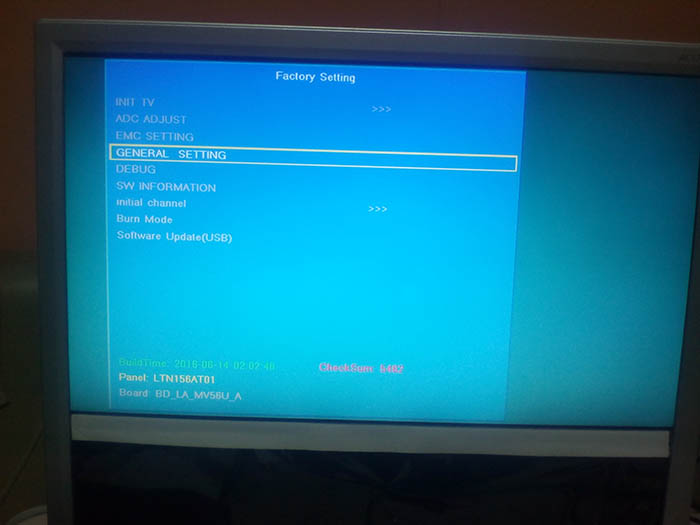








, но выше изложенные проблемы иногда возникают
Источник: alldiy.top